如何修改SOLIDWORKS工程图纸张颜色
发布时间:2022-01-05 信息来源: 浏览次数:
在我们日常做生产的时候工人还在用纸质工程图来指导,我们能否在 SOLIDWORKS 中对这些工程图纸进行修饰以使图纸的外观更具有真实感?好像打印在实际纸张上一样?
下图是 SolidWorks 默认的工程图纸张颜色。

其实 SOLIDWORKS 提供了可选的图纸颜色文件
1. 点击【工具】-【选项】-【颜色】,找到“工程图,纸张颜色”,取消勾选“为工程图纸张颜色使用指定的颜色”,如下图所示。
点击确定按钮,此时图纸立即变成如下图所示的颜色。
(1)将文件复制到\ SOLIDWORKS Corp \ data \ Images \ drawings 文件夹下。 2.取消勾选“为工程图纸张颜色使用指定的颜色”。
(2)将其命名为 sheetbackgound1.bmp。
下图是 SolidWorks 默认的工程图纸张颜色。

其实 SOLIDWORKS 提供了可选的图纸颜色文件
1. 点击【工具】-【选项】-【颜色】,找到“工程图,纸张颜色”,取消勾选“为工程图纸张颜色使用指定的颜色”,如下图所示。
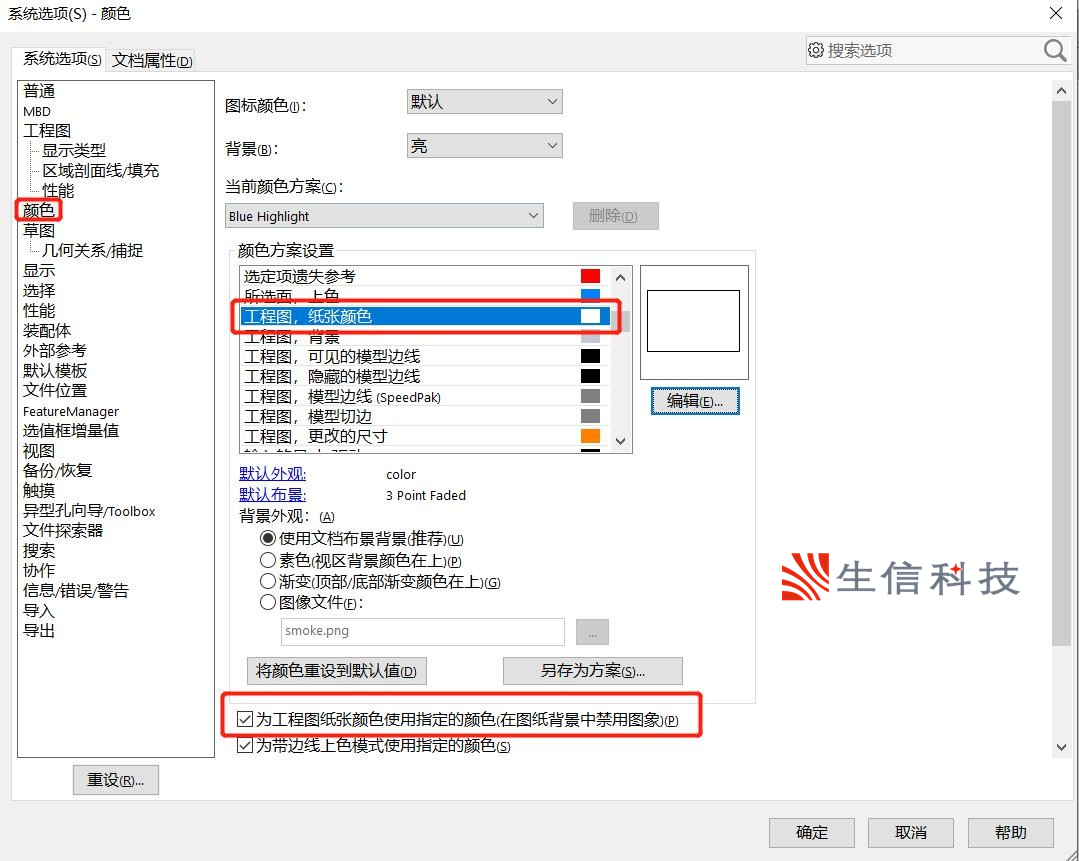
点击确定按钮,此时图纸立即变成如下图所示的颜色。

(1)将文件复制到\ SOLIDWORKS Corp \ data \ Images \ drawings 文件夹下。 2.取消勾选“为工程图纸张颜色使用指定的颜色”。
(2)将其命名为 sheetbackgound1.bmp。
(3)重新启动 SOLIDWORKS。

生信科技为制造型业用户提供SolidWorks正版软件服务
形成以"定制方案+技术服务+成功实施"模式为制造业企业提供数字化设计、制造及管理解决方案,并为用户提供维护服务和技术支持
